快剪辑是一款用户口碑还不错的手机视频剪辑软件,那么快剪辑旋转视频怎么操作,一起来跟小编看看详细内容吧!

1.首先就是旋转的入口,在主界面上的右上角能找到-视频旋转
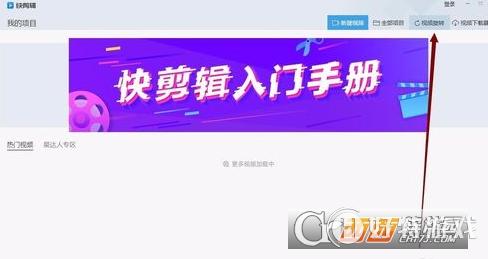
2.打开之后,是一个更简单的窗口
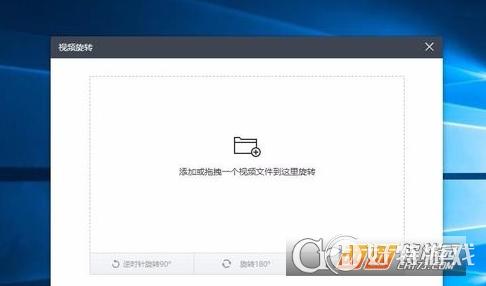
3.点击添加文件,进行文件的导入
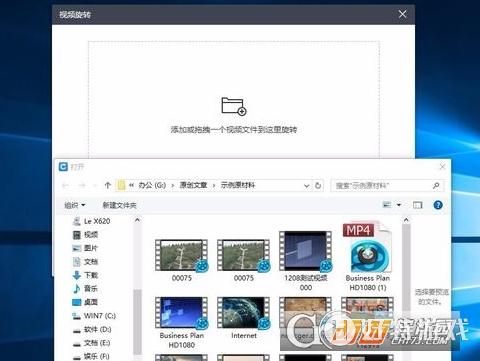
4.导入之后,视频下面会有相应的旋转选项
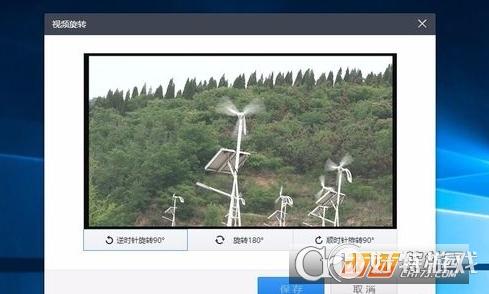
5.我们根据实际需要进行选择使用

6.最后点击保存进行视频的旋转渲染
7.渲染完成后,我们可以进行其他的操作

《崩坏3》鬼铠重磁暴斩解析最新(属性、技能、加点一网打尽,玩转鬼铠重磁暴斩)
阅读《鬼泣巅峰之战》铭文升级攻略技巧指南,让你的英雄更加强大!(打造超级英雄,从铭文升级开始!)
阅读《别惹农夫》小青隐藏皮肤解锁攻略技巧大全(掌握这个关键,你也能拥有小青的另一面)
阅读英雄联盟手游32新符文效果一览大全最新(掌握新符文,搭配出最强阵容!)
阅读反斗联盟小护士勋章搭配推荐攻略秘籍(打造最强小护士,让你成为团队中的主力!)
阅读混沌之钻获得途径大全最新指南(黑色沙漠手游中如何轻松获取混沌之钻)
阅读《和平精英》祝福卷轴分布位置一览大全最新指南(找到祝福卷轴,开启属于你的福利!——以游戏为主的地图指引)
阅读《王者荣耀》云缨装备获取技巧攻略(一步步教你获得最新皮肤,)
阅读《DNF》阿拉德谋略战智慧试炼攻略秘籍大全(打法技巧、关卡攻略、神器使用)
阅读《坎公骑冠剑》速度解析攻略指南(闪电都比不上的极速体验,游戏技巧大揭秘)
阅读探索《幻塔》攻略指南中艾达死士的秘密(跟随任务线一步步揭开谜团,探索了解游戏中的角色人物)
阅读《哈利波特魔法觉醒魔咒研习赛新卡一览大全最新》(探索新世界,展开魔法之旅!)
阅读《梦幻新诛仙》装备获取方式大全最新(轻松掌握各种装备获取技巧,为你的角色提升实力)
阅读《万灵启源SSR抽奖概率揭晓》SSR抽奖概率究竟是多少呢?(以游戏为主,让你了解抽奖背后的真相)
阅读《最囧大脑》32关通关攻略技巧指南(打破困境,激活大脑,轻松通关)
阅读